360极速浏览器开启鼠标手势提示功能的方法
时间:2024-04-22 13:39:29作者:极光下载站人气:8
很多小伙伴之所以喜欢使用360极速浏览器,就是因为360极速浏览器中的功能十分的丰富,并且操作简单。有的小伙伴喜欢使用360极速浏览器中的鼠标手势功能,但又不知道该在哪里打开鼠标手势的提示功能,其实我们只需要先进入360极速浏览器的设置页面,然后在鼠标手势页面中找到“启用鼠标手势提示”选项,直接点击勾选该选项即可,在该页面中我们还可以更改鼠标手势对应的动作。有的小伙伴可能不清楚具体的操作方法,接下来小编就来和大家分享一下360极速浏览器开启鼠标手势提示功能的方法。
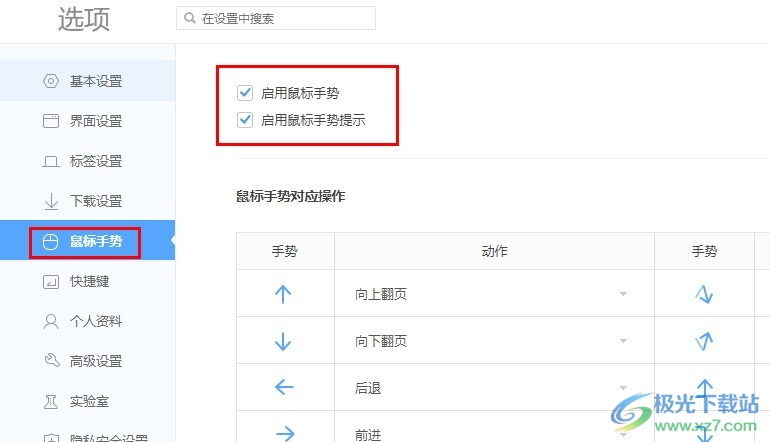
方法步骤
1、第一步,我们在电脑中找到360极速浏览器,点击打开该浏览器,然后在360极速浏览器页面中再打开“三”图标
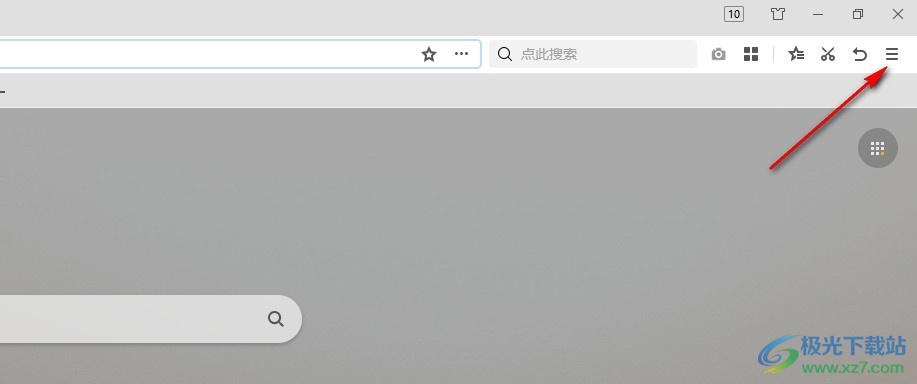
2、第二步,打开“三”图标之后,我们再在下拉列表中找到“设置”选项,点击打开该选项,进入设置页面
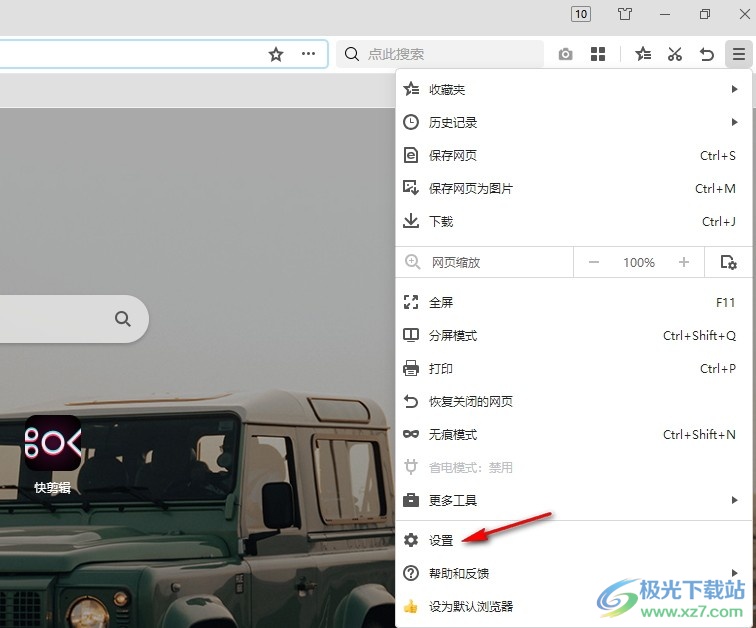
3、第三步,打开“设置”选项之后,我们再在设置页面的左侧列表中找到“鼠标手势”选项,点击打开该选项
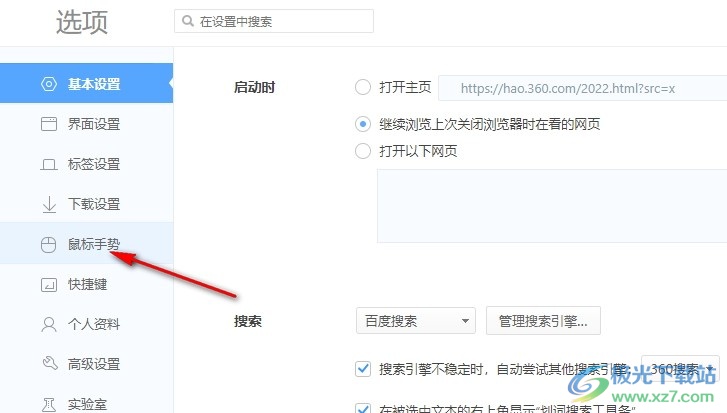
4、第四步,进入鼠标手势设置页面之后,我们在该页面中先找到“启用鼠标手势”选项,点击勾选该选项
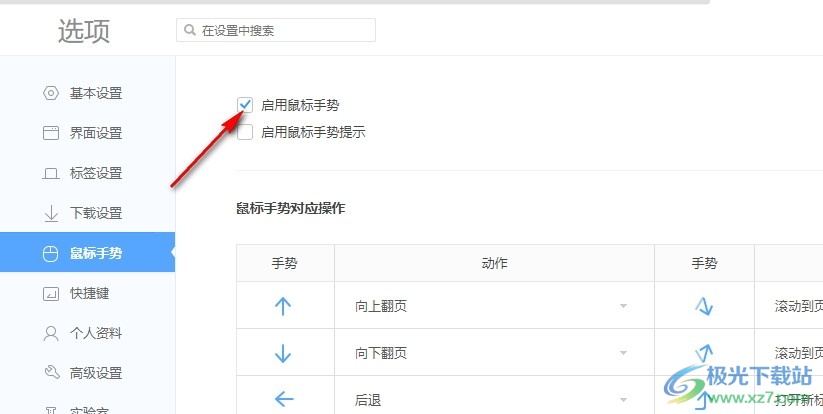
5、第五步,开启鼠标手势功能之后,我们再在下方点击勾选“启用鼠标手势提示”选项即可,在该页面中我们该可以更改鼠标手势对应的动作
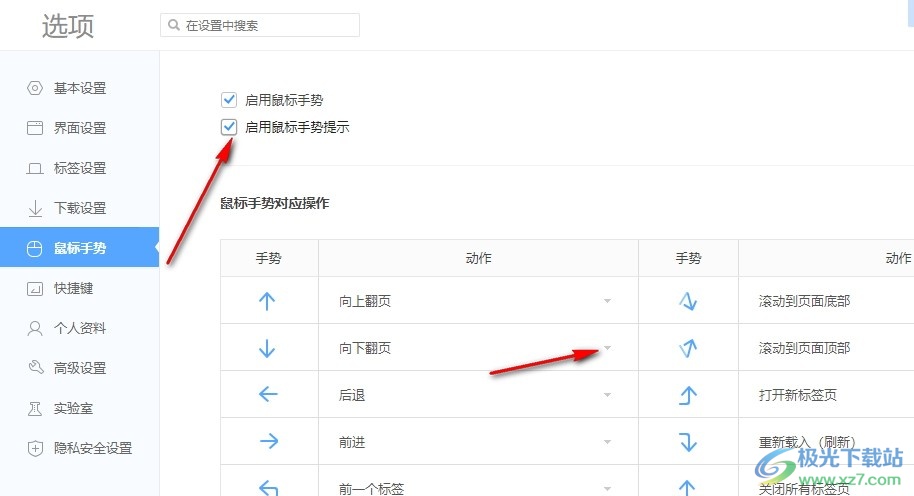
以上就是小编整理总结出的关于360极速浏览器开启鼠标手势提示功能的方法,我们在360极速浏览器中先点击打开设置选项,然后在设置页面中再打开鼠标手势选项,接着在鼠标手势设置页面中找到并勾选“启用鼠标手势提示”选项即可,感兴趣的小伙伴快去试试吧。

大小:138 MB版本:v22.3.3065.64环境:WinAll, WinXP, Win7, Win10
- 进入下载
相关推荐
相关下载
热门阅览
- 1百度网盘分享密码暴力破解方法,怎么破解百度网盘加密链接
- 2keyshot6破解安装步骤-keyshot6破解安装教程
- 3apktool手机版使用教程-apktool使用方法
- 4mac版steam怎么设置中文 steam mac版设置中文教程
- 5抖音推荐怎么设置页面?抖音推荐界面重新设置教程
- 6电脑怎么开启VT 如何开启VT的详细教程!
- 7掌上英雄联盟怎么注销账号?掌上英雄联盟怎么退出登录
- 8rar文件怎么打开?如何打开rar格式文件
- 9掌上wegame怎么查别人战绩?掌上wegame怎么看别人英雄联盟战绩
- 10qq邮箱格式怎么写?qq邮箱格式是什么样的以及注册英文邮箱的方法
- 11怎么安装会声会影x7?会声会影x7安装教程
- 12Word文档中轻松实现两行对齐?word文档两行文字怎么对齐?
网友评论